Google spreadsheets: split gebruiken met meerdere scheidingstekens
De SPLIT- functie in Google Spreadsheets kan worden gebruikt om tekst te splitsen op basis van een specifiek scheidingsteken.
Als u de functie SPLIT met meerdere scheidingstekens wilt gebruiken, kunt u de volgende syntaxis gebruiken met de functie REGEXREPLACE :
=SPLIT(REGEXREPLACE( A2 , " _|,|; " , " " ), " " )
In dit specifieke voorbeeld wordt de tekst in cel A2 gesplitst met een spatie, onderstrepingsteken, komma of puntkomma als scheidingsteken.
Het volgende voorbeeld laat zien hoe u deze formule in de praktijk kunt gebruiken.
Voorbeeld: hoe u de SPLIT-functie gebruikt met meerdere scheidingstekens in Google Spreadsheets
Stel dat we de volgende kolom met namen in Google Spreadsheets hebben:
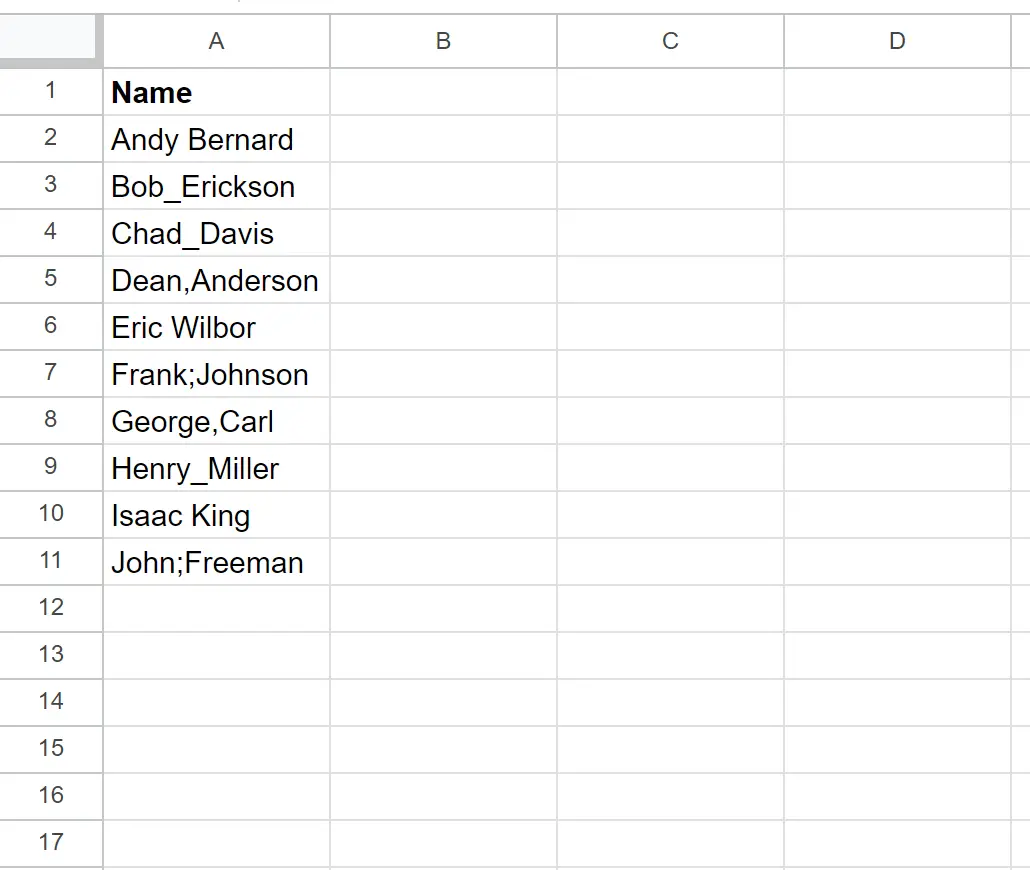
Houd er rekening mee dat de voor- en achternaam worden gescheiden door verschillende scheidingstekens, waaronder:
- De spaties ( )
- Onderstrepingstekens ( _ )
- Komma’s ( , )
- Puntkomma’s ( ; )
We kunnen de volgende formule in cel B2 typen om de tekst in cel A2 te splitsen op basis van een van deze vier scheidingstekens:
=SPLIT(REGEXREPLACE( A2 , " _|,|; " , " " ), " " )
We kunnen vervolgens op deze formule klikken en deze naar elke resterende cel in kolom B slepen:
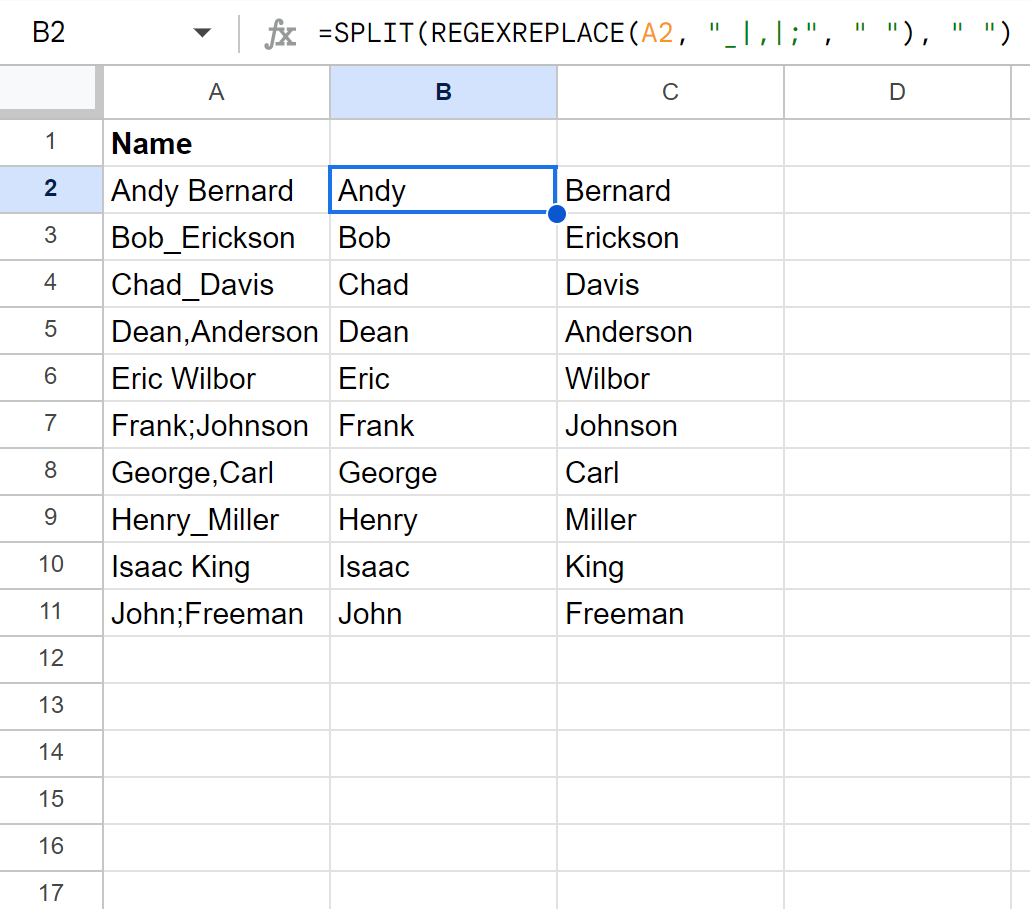
De formule splitst de namen in kolom A in twee nieuwe kolommen door de tekst te verdelen op basis van een spatie, onderstrepingsteken, komma of puntkomma.
Hoe werkt deze formule?
Onthoud de formule die we gebruikten om tekst te splitsen op basis van meerdere scheidingstekens:
=SPLIT(REGEXREPLACE( A2 , " _|,|; " , " " ), " " )
Zo werkt deze formule:
Eerst vervangt de functie REGEXREPLACE elk onderstrepingsteken, komma en puntkomma in cel A2 door een spatie (het | -symbool betekent „OR“).
De naam Bob_Erickson wordt bijvoorbeeld Bob Erickson .
Vervolgens splitst de functie SPLIT de tekst in kolom A op basis van de spatielocatie.
Het eindresultaat is dat we elk van de namen in kolom A in twee nieuwe kolommen kunnen splitsen op basis van meerdere scheidingstekens.
Aanvullende bronnen
In de volgende tutorials wordt uitgelegd hoe u andere veelvoorkomende taken in Google Spreadsheets kunt uitvoeren:
Google Spreadsheets: tekst in regels verdelen
Google Spreadsheets: datum en tijd splitsen
Google Spreadsheets: controleer of de cel lijsttekst bevat